Come aggiungere un oggetto nel layout di Android Studio
Per inserire un nuovo oggetto nel layout di Android Studio, apro l'editor in modalità Design.
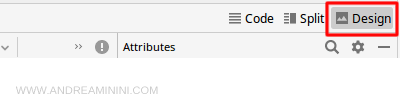
Seleziono l'elemento nella sezione Palette.
Poi aggiungo per trascinamento l'oggetto sull'editor dell'applicazione.
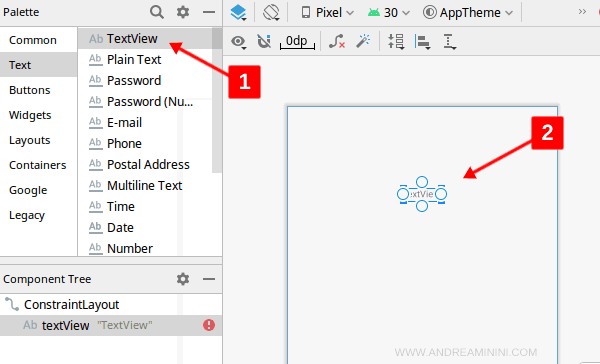
Nota. In ogni categoria (Common, Text, Widgets, Layout, Containers, Google, Legacy) ci sono oggetti con funzionalità diverse. Ad esempio, nella categoria Buttons ci sono i pulsanti, nella categoria Text le caselle di testo, nella categoria layout i testi, ecc.
Una volta rilasciato il tasto di sinistra del mouse, l'oggetto viene mostrato nel layout dell'applicazione nella posizione indicata.
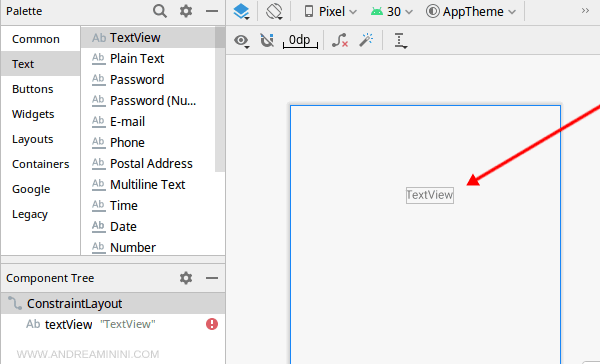
Il lavoro però non è ancora finito.
Per fissare la posizione dell'oggetto sul display devo definire dei vincoli (contraintes) sull'oggetto.
Nota. Se non applicassi dei vincoli, nel runtime dell'applicazione l'oggetto non sarebbe mostrato nella posizione indicata nell'editor bensì nella posizione di origine (0,0) ossia in alto a sinistra sullo schermo. Ad esempio, la textView precedente si vedrebbe in questo modo. Non è esattamente quello che volevo.
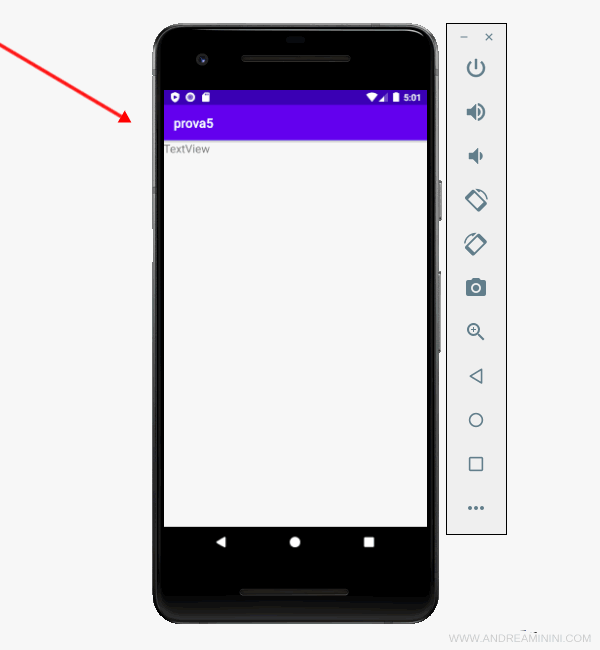
E così via.
